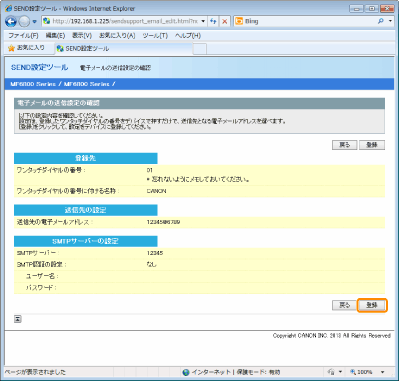Eメールの送信設定をする(電子メール送信設定)
Send設定ツールを使用して、Eメールの送信設定を行います。設定内容はワンタッチダイヤルに登録されます。
|
メモ
|
詳細な設定を行うときはリモートUIを使いますリモートUIを使って設定すると、Send設定ツールよりも詳細な設定をすることができます。
設定内容はワンタッチダイヤルに登録されますEメールの送信設定の内容はワンタッチダイヤルに登録されます。設定の前に、ワンタッチダイヤルに空きがあることを確認してください。
メールサーバーの設定情報を確認してくださいSMTPサーバー名、認証の有無、認証に使うユーザー名やパスワードなどが必要です。
メールサーバーの設定情報については、プロバイダーやネットワーク管理者にお問い合わせください。 |
1
Send設定ツールを起動します。
2
[開始]をクリックします。
|
(1)
|
[システム管理部門ID]と[システム管理暗証番号]を入力します。
|
|
(2)
|
[ログオン]をクリックします。
 |
3
[電子メールの送信設定を行う]をクリックします。
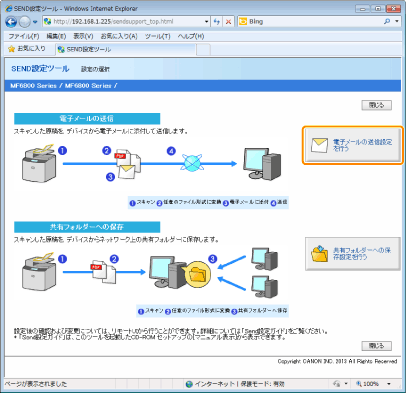
4
使用する送信メールサーバーの情報を登録します。
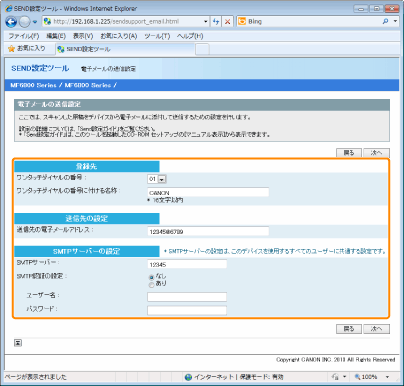
|
[登録先表示]
|
プルダウンメニューから情報を登録するワンタッチダイヤルの番号を選択します。
※すでに登録されているワンタッチダイヤルの番号は表示されません。 |
|
[名称]
|
登録するワンタッチダイヤルの名称を入力します。
|
|
[宛先電子メールアドレス]
|
本製品に使用するEメールアドレスを入力します。
|
|
[SMTPサーバー]
|
SMTPサーバー名を入力します。
|
|
[SMTP認証の設定]
|
SMTPサーバーの認証設定に合わせて[あり]または[なし]にチェックマークを付けます。
|
|
[ユーザー名]
|
SMTP認証が[あり]の場合に、ユーザー名を入力します。
|
|
[パスワード]
|
SMTP認証が[あり]の場合に、パスワードを入力します。
|
5
[次へ]をクリックします。
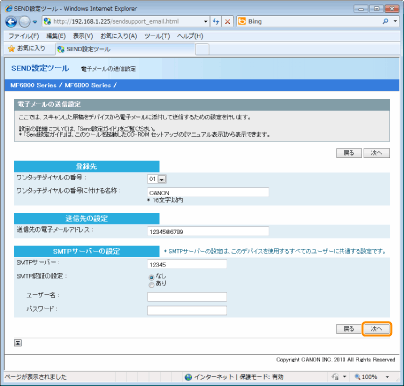
6
内容を確認して、[登録]をクリックします。